Εάν δεν έχετε την έκδοση υπολογιστή του Lync ή δεν έχετε λογαριασμό Lync, μπορείτε να χρησιμοποιήσετε Skype για επιχειρήσεις Web App για να συμμετάσχετε σε μια σύσκεψη Lync από το πρόγραμμα περιήγησής σας.
Λάβετε υπόψη ότι δεν χρειάζεται να εγκαταστήσετε Skype για επιχειρήσεις Web App. Ανοίγει αυτόματα στο πρόγραμμα περιήγησής σας, εάν δεν έχετε εγκαταστήσει Lync. Απλώς κάντε κλικ στη σύνδεση της σύσκεψης στην πρόσκλησή σας και ακολουθήστε τις οδηγίες στη σελίδα για να συμμετάσχετε
-
Μεταβείτε Outlook > Ημερολόγιο, ανοίξτε την πρόσκληση σε σύσκεψη και επιλέξτε Συμμετοχή σε σύσκεψη Lync.
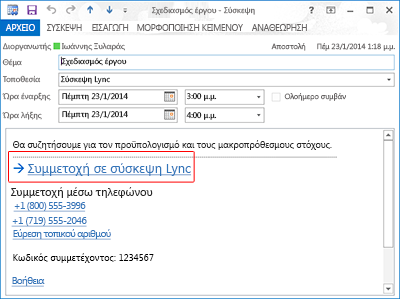
-
Όταν ανοίξει Skype για επιχειρήσεις Web App, φροντίστε να επιλέξετε Εγκατάσταση Skype για επιχειρήσεις Web App προσθήκη, η οποία είναι απαραίτητη για την κοινή χρήση ήχου, βίντεο και οθόνης. Στη συνέχεια, κάντε ένα από τα εξής:
-
Εάν η πρόσκληση σε σύσκεψη προέρχεται από κάποιον εκτός της εταιρείας σας, συμμετάσχετε ως επισκέπτης. Απλώς πληκτρολογήστε το όνομά σας και, στη συνέχεια, επιλέξτε Συμμετοχή στη σύσκεψη.
-
Εάν η σύσκεψη προέρχεται από κάποιον στην εταιρεία σας, μπορείτε να επιλέξετε Είσοδος εάν είστε από την εταιρεία του διοργανωτή. Στη συνέχεια, πληκτρολογήστε το ίδιο όνομα χρήστη και κωδικό πρόσβασης που χρησιμοποιείτε για να συνδεθείτε στο δίκτυο της εταιρείας σας.
-
-
Ακολουθήστε τις οδηγίες για να εγκαταστήσετε την προσθήκη και βεβαιωθείτε ότι έχει επιτραπεί και στη σύσκεψη.
Συμβουλή: Εάν αντιμετωπίζετε προβλήματα με τη συμμετοχή στη σύσκεψη, ανοίξτε μια περίοδο λειτουργίας περιήγησης InPrivate στον Internet Explorer και δοκιμάστε να συνδεθείτε ξανά στη σύσκεψη.
Δείτε επίσης:
Σύνδεση σε μια Σύσκεψη Skype μέσω τηλεφώνου με Skype για επιχειρήσεις Web App
Skype για επιχειρήσεις Web App Υποστηριζόμενες πλατφόρμες
Εγκατάσταση της προσθήκης Skype για επιχειρήσεις Web App
Η προσθήκη Skype για επιχειρήσεις Web App απαιτείται για ήχο, βίντεο και κοινή χρήση οθόνης. Επομένως, θα πρέπει να την εγκαταστήσετε ακόμα και εάν σκοπεύετε να συμμετάσχετε στη σύσκεψη μέσω τηλεφώνου.Χρειάζεται να εγκατασταθεί μόνο μία φορά.
-
Πριν συμμετάσχετε στη σύσκεψη, βεβαιωθείτε ότι η επιλογή Εγκατάσταση Skype για επιχειρήσεις Web App προσθήκη είναι επιλεγμένη στην οθόνη εισόδου.
-
Ακολουθήστε τις οδηγίες του προγράμματος περιήγησης για τη λήψη και την εγκατάσταση της προσθήκης. Για παράδειγμα, στον Internet Explorer, επιλέξτε Εκτέλεση όταν δείτε την ειδοποίηση στο κάτω μέρος του παραθύρου του προγράμματος περιήγησης.
-
Στην ειδοποίηση ασφαλείας της προσθήκης Skype για επιχειρήσεις Web App, επιλέξτε Να επιτρέπεται.
-
Στην ειδοποίηση ασφαλείας του Τείχους προστασίας των Windows, μπορείτε να επιλέξετε Άκυρο αν δεν έχετε δικαιώματα διαχειριστή στον υπολογιστή σας.
Σημαντικό: Εγκαταστήστε την προσθήκη ακόμα και αν σκοπεύετε να συμμετάσχετε στη σύσκεψη μέσω τηλεφώνου. Η προσθήκη απαιτείται επίσης για βίντεο και κοινή χρήση οθόνης.
Αν έχετε ήδη συνδεθεί στη σύσκεψη και η προσθήκη δεν έχει εγκατασταθεί, τοποθετήστε το δείκτη του ποντικιού στο εικονίδιο τηλεφώνου και επιλέξτε Κλήση για να ξεκινήσετε τη διαδικασία εγκατάστασης.
Δείτε επίσης: Αντιμετωπίζετε πρόβλημα με την εγκατάσταση της προσθήκης Skype για επιχειρήσεις Web App;
Συμμετοχή σε σύσκεψη με την έκδοση υπολογιστή του Lync
Εάν η πρόσκληση σε σύσκεψη προέρχεται από κάποιον στην εταιρεία σας, μπορείτε να εγκαταστήσετε και να Χρησιμοποιήστε την έκδοση υπολογιστή του Lync για να συμμετάσχετε στη σύσκεψη. Επικοινωνήστε με την τεχνική υποστήριξη του χώρου εργασίας σας, συνήθως με το άτομο που ρύθμισε το λογαριασμό Lync για εσάς, για την τοποθεσία της Lync λήψης.
Σημαντικό: Για να χρησιμοποιήσετε την έκδοση υπολογιστή του Lync, βεβαιωθείτε ότι ο Internet Explorer είναι το προεπιλεγμένο πρόγραμμα περιήγησης.
Συμμετοχή με Skype για επιχειρήσεις Web App εάν έχει εγκατασταθεί Lync υπολογιστή
Σε ορισμένες περιπτώσεις, μπορεί να θέλετε να συμμετάσχετε σε μια σύσκεψη με Skype για επιχειρήσεις Web App ακόμα και αν είναι εγκατεστημένη η έκδοση υπολογιστή του Lync.
-
Στην πρόσκληση σε σύσκεψη, κάντε δεξί κλικ στην επιλογή Συμμετοχή Lync σύσκεψη και κάντε κλικ στην επιλογή Αντιγραφή υπερ-σύνδεσης.
-
Επικολλήστε τη σύνδεση της σύσκεψης στο πλαίσιο διευθύνσεων ενός προγράμματος περιήγησης και προσθέστε την κατάληξη ?sl=1 στο τέλος. Για παράδειγμα: https://join.contoso.com/meet/patrick/ABCDEFGH?sl=1
Πατήστε το πλήκτρο Enter για να συμμετάσχετε στη σύσκεψη με το Skype για επιχειρήσεις Web App.










